戴尔电脑的键盘灯怎么开启 戴尔笔记本键盘灯怎么调节
更新时间:2024-05-12 10:41:14作者:yang
戴尔电脑在设计上往往会配备背光键盘,这种设计不仅方便用户在暗光环境下使用,还能提升整体外观,很多用户可能并不清楚如何开启或调节戴尔笔记本键盘的灯光。在使用戴尔笔记本时,通过简单的操作就可以轻松地打开键盘的背光灯,并且根据自己的需求进行调节,让使用体验更加舒适和顺畅。
具体方法:
1.将戴尔笔记本打开后,按下电源键,使电脑进入到系统界面。
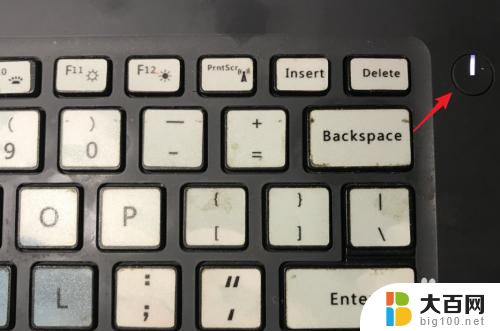
2.打开电脑后,我们在键盘上查找键盘灯的快捷键。一般是F10,上面会有一个类似于发光的图标。
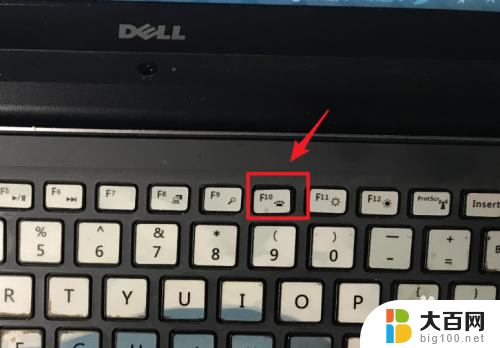
3.找到键盘灯的快捷键后,我们找到戴尔笔记本的FN键。一般在键盘的左下方。
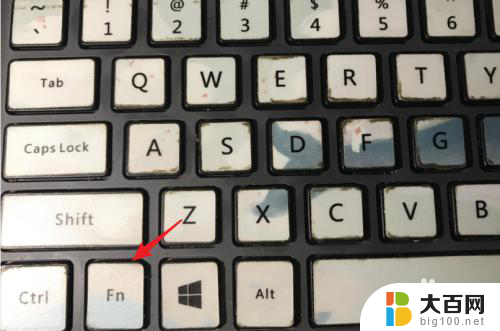
4.找到后,按下fn键并按下键盘灯的快捷键,也就是FN+F10。
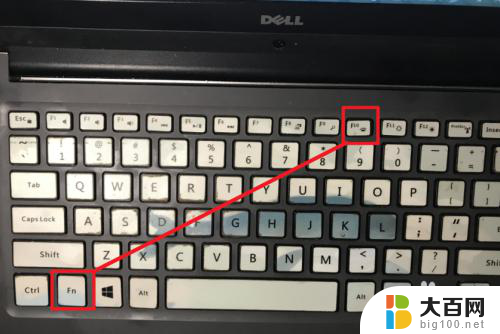
5.按下快捷键后,可以看到键盘灯已经亮起。
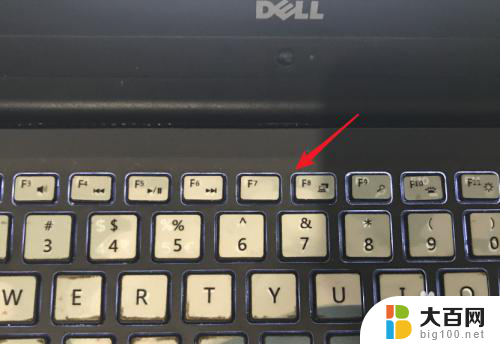
6.同时,再次按下该组合快捷键。也可以调节键盘灯的亮度等级,再次使用快捷键也关闭键盘灯。

以上就是戴尔电脑的键盘灯开启的全部内容,有需要的用户可以根据小编的步骤进行操作,希望能够对大家有所帮助。
戴尔电脑的键盘灯怎么开启 戴尔笔记本键盘灯怎么调节相关教程
- 戴尔怎么开键盘灯 戴尔笔记本键盘灯怎么开启
- 戴尔键盘有灯吗 戴尔电脑键盘灯怎么调节
- 戴尔i5键盘灯怎么开启 dell戴尔笔记本键盘灯自动关闭
- 戴尔电脑的键盘灯在哪打开 戴尔键盘灯亮度调节方法
- 优达尔键盘怎么调灯光 达尔优键盘背光怎么调节
- 笔记本怎么亮键盘灯 怎样开启笔记本电脑键盘灯
- 戴尔的u盘启动快捷键 戴尔电脑u盘启动设置
- 戴尔pe启动键 戴尔笔记本怎么设置pe启动
- 如何知道电脑有没有键盘灯 笔记本键盘灯怎么调节
- 笔记本电脑开灯键 笔记本电脑键盘灯灭了怎么开启
- 苹果进windows系统 Mac 双系统如何使用 Option 键切换
- win开机不显示桌面 电脑开机后黑屏无法显示桌面解决方法
- windows nginx自动启动 Windows环境下Nginx开机自启动实现方法
- winds自动更新关闭 笔记本电脑关闭自动更新方法
- 怎样把windows更新关闭 笔记本电脑如何关闭自动更新
- windows怎么把软件删干净 如何在笔记本上彻底删除软件
电脑教程推荐